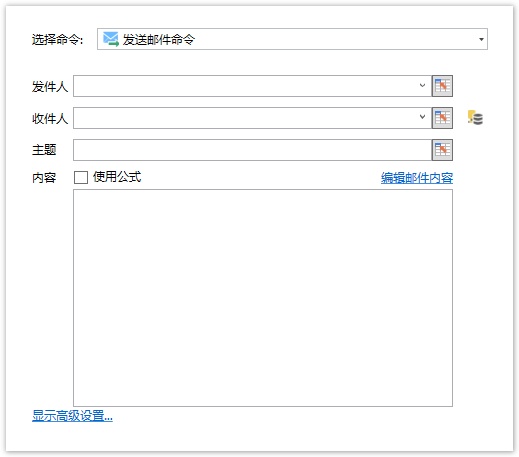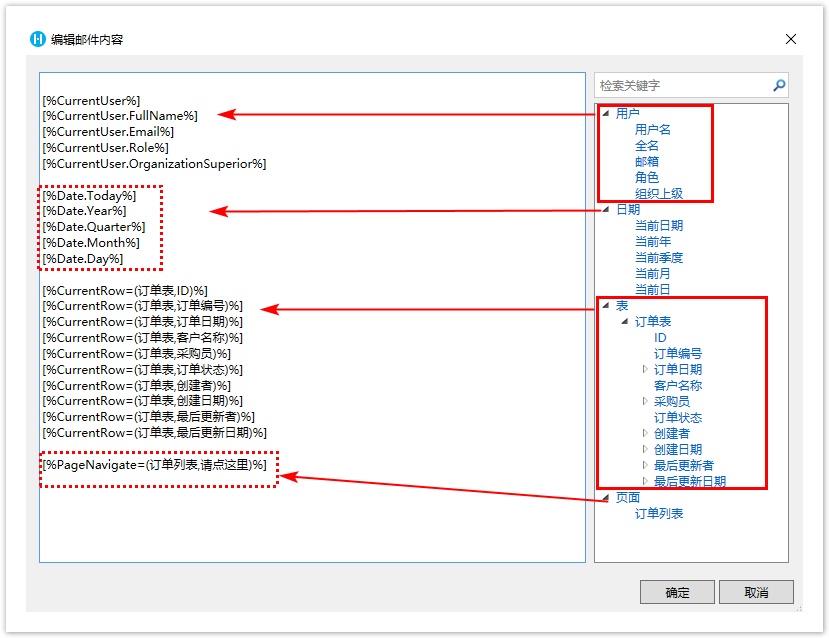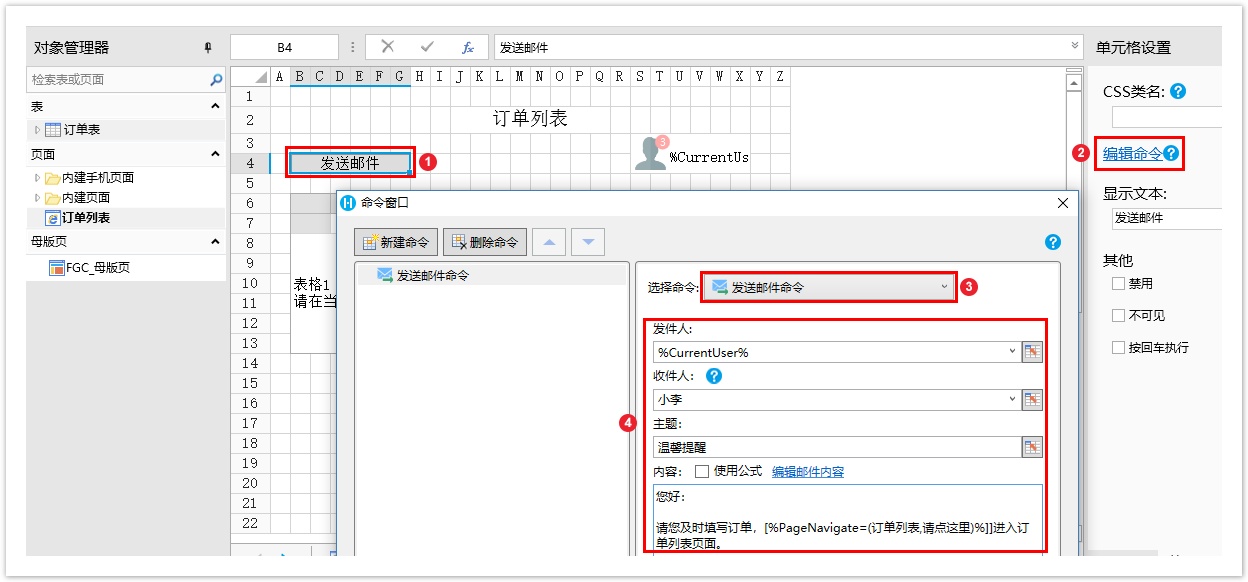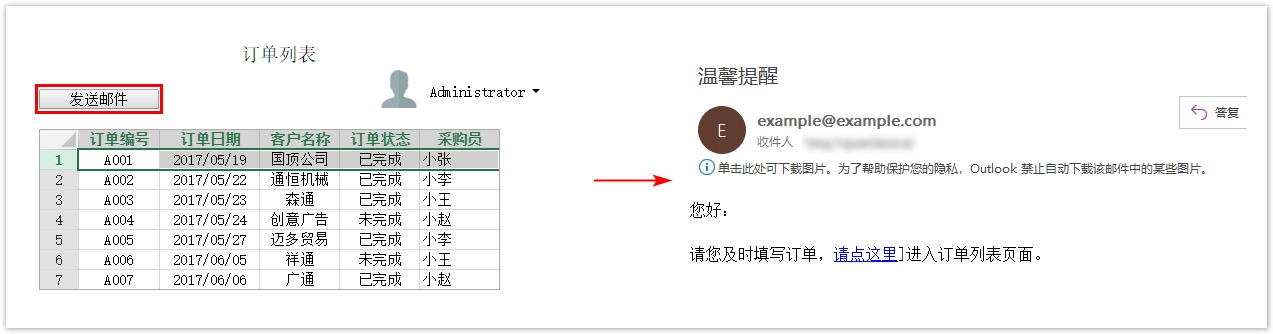1.描述
使用发送邮件命令,发送邮件给特定的用户或者邮箱地址。
图1 发送邮件命令
2.发送邮件命令
使用此命令前,需要先进行邮件服务器配置。具体请参见邮件服务器配置。
表1 发送邮件命令设置说明
设置 | 说明 |
|---|---|
| 发件人 | 填写发件人的邮件地址,或选择页面上的某个单元格的值。 |
收件人 | 填写收件人的邮件地址或者收件人名,如果要填写多个对象的时候用英文逗号","隔开,也可以选择页面上的某个单元格的值,输入框中可以下拉出常用关键字、所有用户。 说明单击,可以从数据库中获取收件人,在弹出的对话框中选择表和列,并编辑查询条件来获取收件人信息。 |
主题 | 输入邮件的主题,可输入固定的文字、公式或指定单元格。 |
内容 | 输入邮件的内容。您可以直接输入固定的文字、公式,或勾选“使用公式”,选择页面上的单元格。 您也可以单击“编辑邮件内容”,进入编辑邮件内容对话框,在右侧的关键字列表中单击关键字即可选择。 说明 |
| 显示高级设置 |
|
3.邮件内容编辑
在内容中,单击“编辑邮件内容”,可进入编辑邮件内容对话框,对话框分为左右两部分。
- 在左侧的内容输入区域中输入文本进行编辑,可添加多行文本,按Enter键即可换行。
- 在右侧的关键字列表中,列出了所有的用户类型字段、日期类型字段、数据表中的字段和页面。选择数据表中的字段时,其代表的是当前行记录的相关信息。
单击关键字即可在左侧显示,关键字的形式如下图所示。
图2 编辑邮件内容
例如,在订单列表页面设置“发送邮件”按钮,命令为“发送邮件命令”,设置发件人、收件人、主题、邮件内容,如下图所示。
图3 设置命令
设置完成后,运行页面,单击“发送邮件”按钮后,收件人小李的邮箱中会收到邮件,如下图所示。